Kindle Fire HDはAndroidベースのOSが使われていますが、タスク切り替えができません。Amazonによってマルチタスク機能がつぶされているようです。
Androidでマルチタスクに慣れている身としては、Kindle Fire HDで使えないのは不便です。
そこで、前回紹介したSimple Task Switcherをインストールしてマルチタスクに対応させます。
以前紹介したTask Switcherは、ホームキーをダブルタップでTask Switcherを起動できないことがあるので今回は使用を見合わせました。
なお、ホームキーを押してタスク切り替えをするには、端末のRoot化が必要です。
Root化によって、メーカーの補償は一切きかなくなります。
また、作業中にデータが消えたり、端末が起動しなくなってしまったとしても、当方では一切責任は負えません。
全て自己責任で作業を行ってください。
1.Kindle Fire HDのRoot化。手順は、Kindle Fire HDのRoot化方法・手順。を参照してください。
2./system/app moverをインストールしておく。/system/app mover:アプリをシステム領域に簡単にインストールできる便利アプリ。を参照してインストールしておいてください。
3.Simple Task Switcherをインストールしておく。Simple Task SwitcherについてはSimple Task Switcher:タスク切り替えアプリの新定番。マルチタスク機能をより便利に使える多機能なアプリ。を参照してください。
Kindle Fire HDにGoogle Playストアを導入してSimple Task Switcherをインストールしたい場合は、Kindle Fire HDでGoogle Playストアを使う方法。を、非Rootで野良アプリとしてインストールしたい場合はKindle Fire HDにAmazonアプリストアにないアプリをインストールする方法。を参照してください。
Kindle Fire HDのホームをSimple Task Switcherに変更するために、Simple Task Switcherのapkファイルをを/system/appに移動させます。/system/appに移動させるにはESファイルエクスプローラーを使う方法もありますが、/system/app moverを使うと作業の手間が省けるので私は/system/app moverを使いました。
/system/app moverを起動して、Simple Task Switcherをタップします。
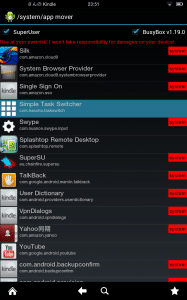
Simple Task Switcherを/data/appから/system/appに移動させるか尋ねてくるので「Yes」をタップします。
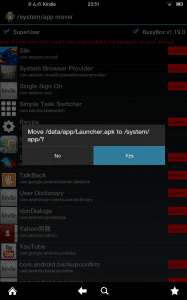
端末の再起動を促されるので「Yes」をタップします。
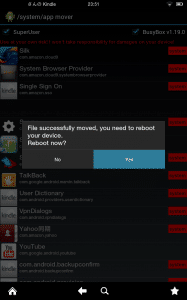
Kindle Fire HDが再起動後ロック画面を解除するとホーム選択画面が表示されるので、Simple Task Switcherをタップして選びます。
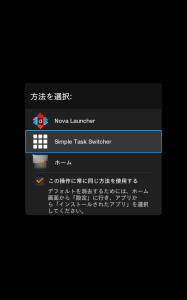
Simple Task Switcherの中でのデフォルトのホームアプリ選択画面になるので選びます。私はいつもNova Launcherを使っているのでNova Launcherを選びました。
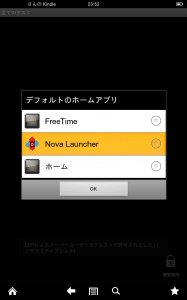
Nova Launcherが表示されたら、ホームキーを押してみます。
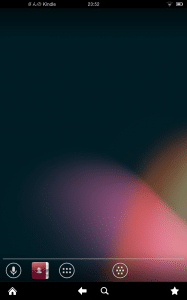
Simple Task Switcherが起動しました。「機能制限」というアプリが履歴に残っていますが、私はこれをマルチタスクで意図的には使わないので後で履歴に表示されないように設定します。
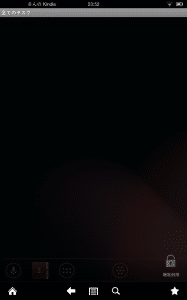
マルチタスクを設定していきます。Simple Task Switcherが起動している状態でメニューキー>設定をタップします。
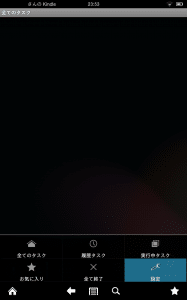
動作設定や表示設定を好みで設定します。
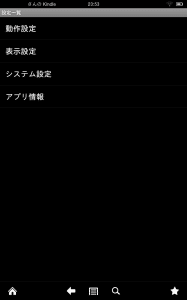
私は動作設定のダブルクリックモードと画面フリックモードにチェックを入れました。
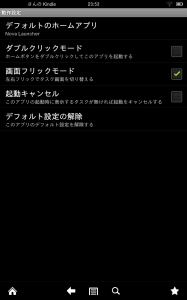
次に、先ほどタスクに表示されていた「機能制限」というアプリをSimple Task Switcherに表示させなくします。表示設定>除外リストの管理をタップします。
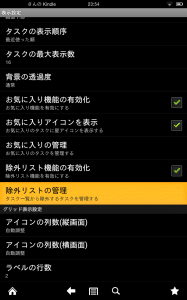
「機能制限」にチェックを入れて「OK」をタップします。
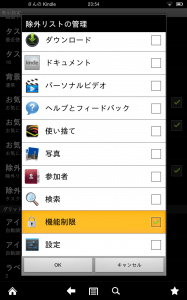
Simple Task Switcherを起動すると、先ほどはあった「機能制限」がなくなってスッキリしました。
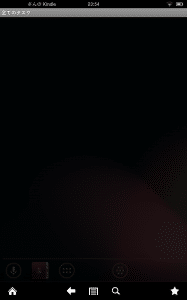
タスク切り替えもかなりスムースに行えます。
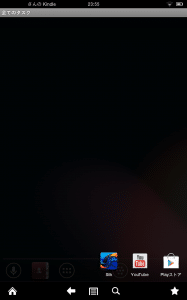
なお、非Root環境でSimple Task Switcherを効率よく使うには、Kindle Fire HDのディスプレイ右下に常に表示されているお気に入りにSimple Task Switcherを登録しておくのがベストだと思います。
お気に入りをタップ>Simple Task Switcherをタップして・・・
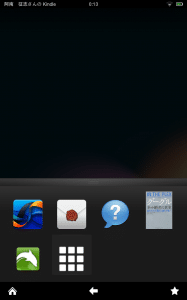
タスク画面が表示されるので、アプリを切り替えていきます。
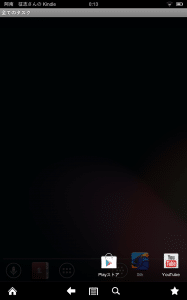
1タップ分操作は増えますが、お気に入りに入れておけばどんなアプリを開いていても、読書中でもすぐにマルチタスク機能を使えるので便利です。
Rooted環境/非Root環境関係なく、Kindle Fire HDでマルチタスク機能が使えるとより便利になりますので、ぜひ試してみてください。
Kindle Fire HDをマルチタスクに対応させてタスク切り替えを可能にする方法は以上です。